İş avcılığı elektronik olarak incelik gerektirir. Kapak mektubunuzuözgeçmişinizle birlikte tek bir belgede tutmak, bu etkileyici mektubu kaybetme olasılığını düşürür ve potansiyel bir işverenin yazdırması daha kolaydır. İşte zamanınızı iyileştirmenin ve belki de bir işe alma yöneticisini etkilemenin bir yoludur.
Kapak mektubu ve özgeçmiş için bölümler oluşturma
Kapak mektubunuzu ve özgeçmişinizi birlikte tutmak için, bunları aynı belgede oluşturabilir ve her birinde farklı bilgiler ve biçimlendirme içeren ayrı bir bölüm kullanabilirsiniz.
Not: Başlık sayfaları, içindekiler tabloları ve farklı kenar boşlukları, üst bilgiler ve alt bilgiler istediğiniz diğer sayfaları oluşturmak için aynı tekniği kullanabilirsiniz.
Bölüm sonu ekleme
-
Dosya > Seçenekler sekmesine gidin.
-
> Görüntüle'yi seçin.
-
Bu biçimlendirme işaretlerini her zaman ekranda göster'in altında Paragraf işaretleri'ni seçin.
-
Kapak mektubunuz için bölüm sonu eklemek istediğiniz yere tıklayın veya dokunun.
-
Düzen'e (veya 2013 için Sayfa düzeni) gidin ve Kesmeler'in yanındaki aşağı oku seçin.
-
Bölüm Sonları'nın altında Sonraki Sayfa'yı seçin.
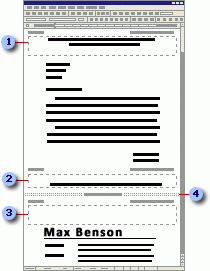
-
Kapak mektubu üst bilgisi
-
Kapak mektubu alt bilgisi
-
Özgeçmiş üst bilgisi
-
Bölüm sonu
Üst bilgi ve alt bilgiyi önceki bölümden farklı hale getirme
-
Özgeçmişin ilk sayfasını seçin (kapak mektubunu değil).
-
> Üst BilgiEkle'ye gidin.
Üst Bilgiyi Düzenle'yi seçin.
-
Üst bilgide herhangi bir yere tıklayın veya dokunun ve silmek için Öncekine Bağla'yı seçin.
-
Üst Bilgi ve Alt Bilgiyi Kapat’ı seçin.
Özgeçmiş üst bilgilerinizi ve alt bilgilerinizi özgeçmişinizin ikinci sayfasında başlatma
-
Özgeçmişin ikinci sayfasını seçin.
-
> Üst BilgiEkle'ye gidin.
Üst Bilgiyi Düzenle'yi seçin.
-
Üst bilgide herhangi bir yere tıklayın veya dokunun ve İlk Sayfada Farklı'yı seçin.
-
Üst Bilgi ve Alt Bilgiyi Kapat’ı seçin.
Kapak mektubunuz ve özgeçmişiniz için farklı düzenler kullanın
-
Kapak mektubunuzun düzenini ayarlayın ve özgeçmişinizin ilk sayfasını seçin.
-
Düzen'e gidin ve

-
Uygula'nın altında Bu noktadan sonra'yı seçin.
-
Düzen değişikliklerinizi yapın ve Tamam'ı seçin.
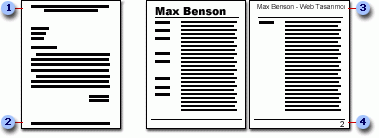
-
Kapak mektubu üst bilgisi
-
Kapak mektubu alt bilgisi
-
Özgeçmiş üst bilgisi
-
Alt bilgiyi sürdür
Yazar hakkında Karen Hofferber, ResumePower.com'da Sertifikalı Profesyonel Özgeçmiş Yazarı ve kıdemli özgeçmiş yazarıdır. Kariyer mi değiştiriyorsunuz? Yardım için Kim Isaacs ve Karen Hofferber'in Kariyer Değişikliği Özgeçmişi'ne bakın. Karen'a ResumePower.com'da ulaşabilirsiniz.










